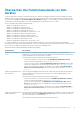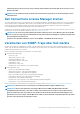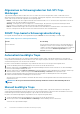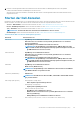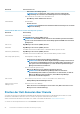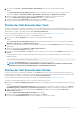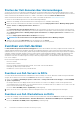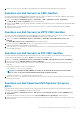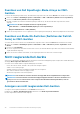Users Guide
1. Wechseln Sie zu Services > Systeminfrastruktur > Dell-Hardware- und erweitern Sie jede Dell-Gerätegruppe.
Beispiel:
Um die Dell Compellent Storage-Manager-Konsole für die Dell Compellent Storage-Arrays zu starten, navigieren Sie zur
Registerkarte Services > Systeminfrastruktur > Dell-Hardware > Dell Storage > Compellent Storage Arrays.
2. Klicken Sie mit der rechten Maustaste auf das gewünschte Dell-Gerät, für das die Konsole gestartet werden soll.
Das Fenster Hilfsprogramm zum Ausführen auswählen wird für dieses Dell-Gerät angezeigt.
3. Wählen Sie die entsprechende Dell-Gerätekonsole und klicken Sie auf Starten.
Die entsprechende Dell-Gerätekonsole wird auf dem Standardbrowser des Systems gestartet.
Starten der Dell-Konsolen über Tools
Sie können eine Konsole für ein bestimmtes Dell-Gerät von der Tools-Hierarchie aus starten. Zu diesen Geräten gehören Dell-Server, Dell-
Workstations, Dell-Gehäuse, Dell Remote Access Controller, Dell-Speicher und Dell-Netzwerk-Switches. Weitere Informationen über Dell-
Geräte finden Sie in Tabelle 7 und Tabelle 8 im Abschnitt Starten der Dell-Konsolen.
Weitere Informationen über Dell-Konsolen finden Sie in Tabelle 7 und Tabelle 8 im Abschnitt Starten der Dell-Konsolen.
So starten Sie eine Dell-Gerätespezifische Konsole von der Tools-Hierarchie aus:
1. Navigieren Sie zu Tools > Dell-Extras und erweitern Sie eine beliebige Dell-Gerätegruppe.
Beispiel:
Um die Dell Compellent Storage-Manager-Konsole für die Dell Compellent Storage-Arrays zu starten, navigieren Sie zu Tools >
Dell-Extras > Dell Storage > Compellent-Speicher-Arrays.
2. Klicken Sie im rechten Fensterbereich mit der rechten Maustaste auf das gewünschte Konsolenstart-Tool für die ausgewählte Dell-
Gerätegruppe.
3. Wählen Sie aus dem Popup-Menü Alle Tasks > Hilfsprogramm starten aus.
Das Fenster Parameter bearbeiten wird angezeigt.
4. Erweitern Sie entweder die Knoten- oder Services-Hierarchie, navigieren Sie zum entsprechenden Dell-Gerät, und klicken Sie auf
Starten.
Es kann jeweils nur ein einziges Dell-Gerät ausgewählt werden. Wenn Sie mehr als ein Dell-Gerät auswählen, wird die folgende
Meldung angezeigt:
Tool cannot be launched on multiple nodes.
Die gewünschte Dell-Gerätekonsole wird auf dem Standardbrowser des Systems gestartet.
ANMERKUNG:
Unter Verwendung des HPOM können Sie auch Nicht-Dell-Geräte auswählen. Sie können die Dell-
Gerätekonsole jedoch nicht zur Fehlerbehebung auf einem Nicht-Dell-Gerät starten.
Starten der Dell-Konsolen über Knoten
Sie können eine Konsole für ein bestimmtes Dell-Gerät von der Knoten-Hierarchie aus starten. Zu diesen Geräten gehören Dell-Server,
Dell-Workstations, Dell-Gehäuse, Dell Remote Access Controller, Dell-Speicher und Dell-Netzwerk-Switches. Weitere Informationen über
Dell-Geräte finden Sie in Tabelle 7 und Tabelle 8 im Abschnitt Starten der Dell-Konsolen.
Weitere Informationen über Dell-Konsolen finden Sie in Tabelle 7 und Tabelle 8 im Abschnitt Starten der Dell-Konsolen.
So können Sie eine Dell-Gerätespezifische Konsole von der Knoten-Hierarchie aus starten:
1. Navigieren Sie zu Knoten > Dell Managed Systeme und wählen Sie ein beliebiges Dell-Gerät unter dem übergeordneten Knoten aus.
Beispiel:
Um die Dell Compellent Storage Manager-Konsole für die Dell Compellent Storage-Arrays zu starten, navigieren Sie zu Knoten >
Dell Managed Systeme > Dell Storage > Compellent Storage-Arrays und wählen Sie ein beliebiges Dell Compellent-Gerät aus.
2. Klicken Sie mit der rechten Maustaste auf das gewünschte Dell-Gerät, und wählen Sie aus dem Popup-Menü Alle Tasks >
Hilfsprogramm starten aus.
Das Fenster Hilfsprogramm zum Ausführen auswählen wird angezeigt.
3. Wählen Sie die entsprechende Dell-Gerätekonsole und klicken Sie auf Starten.
Die entsprechende Dell-Gerätekonsole wird auf dem Standardbrowser des Systems gestartet.
Verwenden von Funktionen des Dell Smart Plug-in (SPI)
27